DivX 코덱은 DivX사가 개발한 MPEG-4 기반의 동영상 코덱으로, DivX 코덱은 동영상 파일이 크고 재생 시간이 긴 동영상도 원본 동영상 품질에 비슷한 화질을 유지하면서 최대 원본 크기의 15%까지 압축시킬 수 있는 동영상 코덱 입니다. DivX사의 DivX 코덱은 DivX 코덱 함께 DivX 플레이어와 DivX 웹 플레이어, DivX 동영상 컨버터를 패키지 형태로 배포하는데, 이번 포스팅에서는 DivX 플레이어 및 DivX 코덱 다운로드 DivX for Windows 9.0.2에 대해 소개해 드리도록 하겠습니다.

DivX 코덱은 MPEG-4 파트 2 DivX 코덱과 H.264/MPEG-4 AVC DivX 플러스 HD 코덱의 두가지 형태로 주로 디빅스 코덱을 이용하여 영화 등의 멀티미디어 데이터를 리핑하는 데 주로 사용 되는데, 디빅스(DivX) 코덱과 함께 HD 고화질 동영상 MPEG-4 AVC(H.264) 포맷 디코딩시 많이 사용하는 코어코덱(CoreCodec)사의 코어AVC(CoreAVC)은 유로 코덱인데 디빅스 코덱은 무료로 사용할 수 있는 장점이 있습니다.
DivX 코덱 설치 프로그램 DivX for Windows 9.0.2는 웹 인스톨러 형태로 배포되고 있으며, 위의 DivXInstaller.exe 첨부 파일을 다운로드 하여 간단한 설치 과정을 거치면 DivX 코덱을 사용할 수 있습니다. DivX For Windows은 DivX Create Bundle과 DivX Play Bundle이 통합된 패키지 설치 버전으로 DivX 코덱 설치시 DivX Plus Player, DivX Plus Codec Pack, DivX Plus Web Player, DivX Plus Converter가 설치 되므로, DivX For Windows 설치시 사용자의 선택에 따라 원하는 프로그램만 설치하면 됩니다.
DivXInstaller.exe를 다운로드 한 후 실행하면 DivX 코덱 설치 언어 선택을 한 후 다음을 누르면 설치 과정인 진행 되는데, DivX는 한글을 지원하지 않기 때문에 영문(English)를 선택한 후 진행하면 됩니다. DivX+ Software 사용자 라이선스 동의에 체크를 한 후 Agree 버튼을 누르면 다음 설치 과정이 진행 됩니다.
DivX+ Software의 DivX 코덱 설치시 DivX Plus Codec Pack, DivX Plus Converter, DivX Plus Player, DivX Plus Web Player 중 설치를 원하는 프로그램을 선택한 후 Next를 누르면 다음 설치 단계로 진행이 되는데, 인터넷 익스플로러에 구글 툴바 설치를 원하지 않는 경우 Google Toolbar 설치에 체크 해지를 한 후 Next를 누르면 됩니다.
DivX 코덱 설치시 DivX Plus Codec Pack, DivX Plus Converter, DivX Plus Player, DivX Plus Web Player 중 설치를 원하는 프로그램의 다운로드가 진행된 후 DivX 코덱과 관련 프로그램 설치가 완료되며, DivX 코덱과 DivX 플레이어와 DivX 웹 플레이어, DivX 동영상 컨버터 등의 설치가 완료되면, DivX 뉴스레터 수신을 위한 이메일 주소를 입력하는 공간에 이메일 주소 입력 없이 Finish 버튼을 누르면 DivX 코덱과 선택한 프로그램 설치가 완료 됩니다.

동영상 재생프로그램으로 많이 사용하는 곰플레이어(GOM Player) KM플레이어(KMPlayer), 다음 팟플레이어(Daum PotPlayer) 등은 자체 코덱이 내장되어 있는 멀티미디어 플레이어로 플레이어 환경설정에서 DivX 코덱을 추가해 주면 내장 코덱이 아닌 디빅스 코덱을 이용하여 동영상 재생이 가능 합니다. 다음 팟플레이어에 DivX 코덱 추가하는 방법은 다음 팟플레이어 환경설정 - 코덱/필터 - 비디오코덱 -필터/코덱 관리를 선택한 후 검색해서 추가 버튼을 눌러 디빅스 코덱을 추가 합니다.

DivX 코덱을 추가한 후 비디오 코덱 항목에서 내장 코덱 사용 중 XVID, DIVX, H264, AVC1 등 DivX 코덱이 지원하는 비디오 코덱을 선택한 후 적용을 누르면 다음 팟플레이어에 디빅스 코덱 연결 설정이 완료 됩니다. DivX 코덱 중 MPEG-2/DVD Plug-in, DFX Audio Enhancer 15일과 30일간 무료로 사용할 수 있는 트라이얼 버전이고 나머지 DivX 코덱은 무료로 사용할 수 있기 때문에, 유료 코덱인 CoreAVC 코덱을 사용하기 부담스러운 경우에는 DivX 코덱을 이용하여 고화질 HD 동영상을 재생하는 방법도 좋은 선택이라 생각 됩니다. 이상, DivX 플레이어 및 DivX 코덱 다운로드 DivX for Windows 9.0.2에 대한 간단한 소개 였습니다.

DivX 코덱은 MPEG-4 파트 2 DivX 코덱과 H.264/MPEG-4 AVC DivX 플러스 HD 코덱의 두가지 형태로 주로 디빅스 코덱을 이용하여 영화 등의 멀티미디어 데이터를 리핑하는 데 주로 사용 되는데, 디빅스(DivX) 코덱과 함께 HD 고화질 동영상 MPEG-4 AVC(H.264) 포맷 디코딩시 많이 사용하는 코어코덱(CoreCodec)사의 코어AVC(CoreAVC)은 유로 코덱인데 디빅스 코덱은 무료로 사용할 수 있는 장점이 있습니다.
DivX 코덱 설치 프로그램 DivX for Windows 9.0.2는 웹 인스톨러 형태로 배포되고 있으며, 위의 DivXInstaller.exe 첨부 파일을 다운로드 하여 간단한 설치 과정을 거치면 DivX 코덱을 사용할 수 있습니다. DivX For Windows은 DivX Create Bundle과 DivX Play Bundle이 통합된 패키지 설치 버전으로 DivX 코덱 설치시 DivX Plus Player, DivX Plus Codec Pack, DivX Plus Web Player, DivX Plus Converter가 설치 되므로, DivX For Windows 설치시 사용자의 선택에 따라 원하는 프로그램만 설치하면 됩니다.
 |
 |
DivXInstaller.exe를 다운로드 한 후 실행하면 DivX 코덱 설치 언어 선택을 한 후 다음을 누르면 설치 과정인 진행 되는데, DivX는 한글을 지원하지 않기 때문에 영문(English)를 선택한 후 진행하면 됩니다. DivX+ Software 사용자 라이선스 동의에 체크를 한 후 Agree 버튼을 누르면 다음 설치 과정이 진행 됩니다.
 |
 |
DivX+ Software의 DivX 코덱 설치시 DivX Plus Codec Pack, DivX Plus Converter, DivX Plus Player, DivX Plus Web Player 중 설치를 원하는 프로그램을 선택한 후 Next를 누르면 다음 설치 단계로 진행이 되는데, 인터넷 익스플로러에 구글 툴바 설치를 원하지 않는 경우 Google Toolbar 설치에 체크 해지를 한 후 Next를 누르면 됩니다.
 |
 |
DivX 코덱 설치시 DivX Plus Codec Pack, DivX Plus Converter, DivX Plus Player, DivX Plus Web Player 중 설치를 원하는 프로그램의 다운로드가 진행된 후 DivX 코덱과 관련 프로그램 설치가 완료되며, DivX 코덱과 DivX 플레이어와 DivX 웹 플레이어, DivX 동영상 컨버터 등의 설치가 완료되면, DivX 뉴스레터 수신을 위한 이메일 주소를 입력하는 공간에 이메일 주소 입력 없이 Finish 버튼을 누르면 DivX 코덱과 선택한 프로그램 설치가 완료 됩니다.

동영상 재생프로그램으로 많이 사용하는 곰플레이어(GOM Player) KM플레이어(KMPlayer), 다음 팟플레이어(Daum PotPlayer) 등은 자체 코덱이 내장되어 있는 멀티미디어 플레이어로 플레이어 환경설정에서 DivX 코덱을 추가해 주면 내장 코덱이 아닌 디빅스 코덱을 이용하여 동영상 재생이 가능 합니다. 다음 팟플레이어에 DivX 코덱 추가하는 방법은 다음 팟플레이어 환경설정 - 코덱/필터 - 비디오코덱 -필터/코덱 관리를 선택한 후 검색해서 추가 버튼을 눌러 디빅스 코덱을 추가 합니다.

DivX 코덱을 추가한 후 비디오 코덱 항목에서 내장 코덱 사용 중 XVID, DIVX, H264, AVC1 등 DivX 코덱이 지원하는 비디오 코덱을 선택한 후 적용을 누르면 다음 팟플레이어에 디빅스 코덱 연결 설정이 완료 됩니다. DivX 코덱 중 MPEG-2/DVD Plug-in, DFX Audio Enhancer 15일과 30일간 무료로 사용할 수 있는 트라이얼 버전이고 나머지 DivX 코덱은 무료로 사용할 수 있기 때문에, 유료 코덱인 CoreAVC 코덱을 사용하기 부담스러운 경우에는 DivX 코덱을 이용하여 고화질 HD 동영상을 재생하는 방법도 좋은 선택이라 생각 됩니다. 이상, DivX 플레이어 및 DivX 코덱 다운로드 DivX for Windows 9.0.2에 대한 간단한 소개 였습니다.
반응형
'유틸리티' 카테고리의 다른 글
| 온프리TV로 케이블 TV 및 지상파 KBS, MBC, SBS 실시간 TV 보기 (16) | 2013.04.05 |
|---|---|
| 다음 팟인코더 DTS 오디오 지원 다음 팟인코더 구버전 다운로드 (12) | 2013.03.14 |
| 윈도우 7용 인터넷 익스플로러 10 / Internet Explorer 10 다운로드 (10) | 2013.02.14 |
| 파일 동기화 및 파일 백업 프로그램 BitReplica 다운로드 (10) | 2013.01.30 |
| 중복파일 검색 및 중복파일 삭제 프로그램 Auslogics Duplicate File Finder (7) | 2013.01.27 |
 DivXInstaller.exe
DivXInstaller.exe
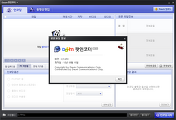
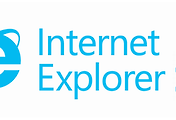

댓글